optimalizálja uTorrent tapasztalat: 16 Easy uTorrent beállítások (2022 frissítés)
bónusz anyag: 25% OFF + ingyenes 5 napos Seedbox optimalizálás természetesen
az alapértelmezett uTorrent beállítások elfogadható lehet az átlagos felhasználó számára. De ezek a beállítások általában nem felelnek meg a komoly felhasználók magasabb elvárásainak.
Igen, uTorrent már out-of-the-box optimalizált, hogy gyorsítsák fel Letöltések. De nem mindenki rendelkezik ugyanazzal a hálózattal, internetszolgáltatóval, sávszélességgel vagy számítógéppel. Az uTorrent konfigurálása a letöltési sebesség növelése érdekében az erőforrásokhoz viszonyítva.
de akkor is szerencsés lehet, ha 250-500Mbps vagy akár egy Gbps kapcsolat sebessége van, de nem szerencsés a lassú uTorrent sebességgel.
sok uTorrent legjobb uTorrent beállítások, amelyek segítségével teljes mértékben kihasználják a források. Csak tudnia kell, hová menjen.
szeretné növelni a letöltési sebességet, megvédeni a magánéletét, elkerülni a portok blokkolását, növelni a magokat az uTorrentben vagy javítani az élményt?
Olvass tovább…

Mi újság az uTorrent-ben?
az uTorrent (vagy a hosszú ideje kedvelt uTorrent Classic) diverzifikálódott. Most (egy pár éve már), uTorrent hozta más változatai a torrent kliens, beleértve uTorrent Web uTorrent Android. Most már távolról is kezelheti az uTorrent Classic alkalmazást. Add, távolítsa el, vagy figyelemmel kíséri a uTorrent klasszikus torrentek távolról egy webböngésző, vagy bármilyen eszközről.
a legújabb funkciók (2021. novembertől) a legjobb uTorrent beállításokhoz:
- Sávszélesség optimalizálás és ütemezési képességek. Csak uTorrent Classic (vagy Pro) esetén. Az ügyfél teszteli a hálózati és internetkapcsolatot, és automatikusan beállítja a sávszélesség-felhasználást. A sávszélesség optimalizálása segíthet a gyorsabb letöltések optimalizálásában. Ezen felül, ha éjszakai letöltő vagy inkább a nap vagy a napszak alapján programozza a letöltéseket, most már közvetlenül az ügyféltől ütemezheti a torrenteket. Állítsa be az ütemtervet, és az uTorrent elindítja, leállítja és elindítja a torrenteket a programozott módon.
- gyorsabb letöltési sebesség és BTT tokenek keresése. BitTorrent Speed egy új funkció elérhető uTorrent Web, Classic, és BitTorrent. Ha ez az opció engedélyezve van, a felhasználók választhatnak, hogy tokeneket adnak a feltöltőknek a gyorsabb letöltési sebességért cserébe. Ez a BitTorrent stratégiája a megosztás ösztönzésére. A BTT tokenek megszerzése motiválja a vetőgépeket és társaikat, hogy többet osszanak meg.
- Húzz és dobj el több torrent fájlt, és válaszd ki kézzel az alfájljaikat. Néhány hónappal ezelőtt az uTorrent web bemutatta a drag-n-drop funkciót egy finomhangolási választási lehetőséggel. Ez a funkció lehetővé teszi, hogy egyszerre töltsön fel több torrentet az easy drag-n-drop funkcióval, és válassza ki, hogy mely fájlokat szeretné letölteni az uTorrent.
2021.November frissítések az operációs rendszer kompatibilitásáról.
- uTorrent A Windows? A Microsoft Windows továbbra is az uTorrent preferált operációs rendszere. A legújabb Windows verziók támogatják. Az uTorrent Classic legújabb stabil kiadása a 3.5.5 (build 46090) for Windows (7.szeptember 2021-én jelent meg.)
- uTorrent Linuxra? Sajnos az uTorrent nem támogatja a legújabb Linux verziókat. A 32 bites vagy 64 bites verziók esetében a legújabb támogatott verziók a Debian 7.0 és az Ubuntu 12.04.
- uTorrent macOS-hoz? az uTorrent Classic macOS számítógépeken dolgozott. Ha azonban frissíti a macOS-t Catalina-ra, a klasszikus uTorrent nem fog működni. A macOS Catalina (10.15 verzió) óta az uTorrent Classic for macOS (32 bites alkalmazás) már nem támogatott. Szeptember elején (2019) az uTorrent kliens automatikusan frissült az uTorent Classic-ról az uTorrent Web for macOS-ra. Tehát, ha új macOS-t használ, az egyetlen lehetőség az uTorrent Web for Mac.
- mi a helyzet az iOS Támogatással? Jelenleg az uTorrent nem rendelkezik natív uTorrent alkalmazással az iOS számára. Azonban használhatja az uTorrent Remote alkalmazást iPhone vagy iPad készülékéről az összes torrentletöltés hozzáadásához, elindításához, szüneteltetéséhez, leállításához és figyeléséhez.
- uTorrent Androidra? Meglepő módon az uTorrent az egyik legkedveltebb torrent kliens a mobil felhasználók számára (Android). Több mint egymilliószor töltötték le, és robusztus mobil képességekkel rendelkezik a torrentek okostelefonról történő letöltésére és kezelésére.
a következő 16 trükk és tipp gyorssá és igazán csodálatossá teheti torrentezési élményét.
kattintson ide, hogy megkapja a 25% kedvezményt és egy ingyenes 5 napos Seedbox optimalizálási tanfolyamot. 6116 > az uTorrent legjobb sávszélesség-beállításai
az uTorrent konfigurálása előtt elengedhetetlen a tényleges sávszélesség ismerete. Ez ad egy ötletet, hogyan lehet optimalizálni a sebességet és a teljesítményt.
a legnépszerűbb módszer a sebességteszt futtatása a speedtest.net weboldal. Egy másik egyszerű módja annak, hogy megismerje a szerződéses Internet sebességét vagy tervét az internetszolgáltatójától “ISP.”
ha ragaszkodni szeretne az utorrenthez, ellenőrizheti az aktuális sávszélességet és hálózati beállításokat magán a platformon. A teszt befejezése után az uTorrent konfigurálja magát a legjobb teljesítmény érdekében.
- a sebességteszt futtatása egyszerű; csak menjen az Opciók > beállítási útmutatóhoz.

- jelölje be a sávszélesség és a hálózat négyzeteket. Válassza ki a legközelebbi szervert, ahol van, így pontosabb mérést végezhet. Hagyja a többit alapértelmezés szerint.
- kattintson a “tesztek futtatása”gombra. Ellenőrizze a sávszélesség-teszt eredményeit. az uTorrent csak a legjobb teljesítmény érdekében konfigurálta magát.
- ha a sebesség teszt sikertelen? A “Connection failed error: Timed out (10060)” és a “Port nincs megnyitva (még mindig letöltheti).”Egy útválasztó vagy tűzfal blokkolhat bizonyos portokat. Vagy az” automatikus Port leképezés ” letiltható az útválasztón. Ha többet szeretne megtudni az utorrent legjobb portjáról vagy a port-továbbításról, ugorjon a szakaszra “kapcsolat biztosítása: Port-továbbítás”.
az uTorrent sávszélességének beállítása.
ha manuálisan szeretné beállítani az uTorrent sávszélességi beállításait, nyomja meg a Ctrl+P
- billentyűkombinációt, vagy lépjen az Opciók > Beállítások > sávszélesség menüpontra. Tegyük fel, hogy már tudja a sebességét (sávszélesség, amelynek Mbps-ban kell lennie.)
- vegye figyelembe, hogy az uTorrent kB/s-t kér a “maximális letöltési sebesség” alatt, nem Mbps. Van néhány sávszélesség-átalakító eszköz online, például a ToolStudio vagy a GbMb, amelyek segíthetnek ezen értékek konvertálásában.

alapértelmezés szerint az uTorrent korlátlan feltöltési / letöltési sebességet konfigurál. A korlátlan sávszélesség kiosztása tökéletes érték a gyakori felhasználók számára. De a feltöltés korlátozása más történet…
korlátlan feltöltési sebesség.
a korlátlan feltöltési sebesség nem mindig befolyásolja a letöltési sebességet. Valójában a feltöltési teljesítmény túlzott korlátozása akár a letöltési sebességet is befolyásolhatja.
az uTorrent egy kölcsönös tisztességes megosztási algoritmust alkalmaz, amely biztosítja a méltányosságot egy torrent rajban. Azok a felhasználók, akik többet töltenek fel, általában prioritást élveznek. Ha pedig túlságosan korlátozza a feltöltést, az a letöltési sebességet is befolyásolja.
a feltöltést a használati frekvencia és sávszélesség-terv alapján kell korlátozni. Például, ha rögzített sávszélessége van (kábel, szál, ADSL stb.), hagyja az alapértelmezett értékeket. De ha korlátozott a forgalma (általában mobil adatcsomagokkal), akkor a feltöltési sebesség csökkentése jó ötlet. Csökkentse a feltöltés legalább 25% – át. Például, ha a feltöltési sebesség 1Mbps (tól től Speedtest.net) és ha 1Mbps ugyanaz, mint 125kb/s, akkor 0,75 Mbps 94kb / s (a Toolstudio-tól).

ha túlságosan csökkenti a feltöltési sebességet, a TCP nyugtázó csomagok késnek és elvesznek. A feltöltések csökkentése torlódást okoz az alkalmazásban (lassú letöltési Arány).
ne koncentráljon túl sokat a feltöltési sebesség csökkentésére; ehelyett dolgozzon kisebb sorokon. A feltöltések nagy sora befolyásolja a letöltési sebességet.
sor uTorrent beállítások optimalizálása.
az uTorrentben nincsenek a legjobb sorbeállítások; ez a letöltési igényektől függ. Ha egyszerre 20 fájlt szeretne letölteni, konfigurálhatja az uTorrent alkalmazást. De ne feledje, hogy minden egyszerre letöltött fájl egy darab erőforrást vesz igénybe.
a fájlok konszolidálása és befejezése hosszabb időt vesz igénybe. Ha a világ minden ideje van, tartson hosszú sort. De ha a letöltési sebességet szeretné javítani, akkor ezt egy kisebb sor fogja elérni.
- a sorban állás uTorrent beállításainak módosításához lépjen az Options > Preferences > Queuing menüpontra.
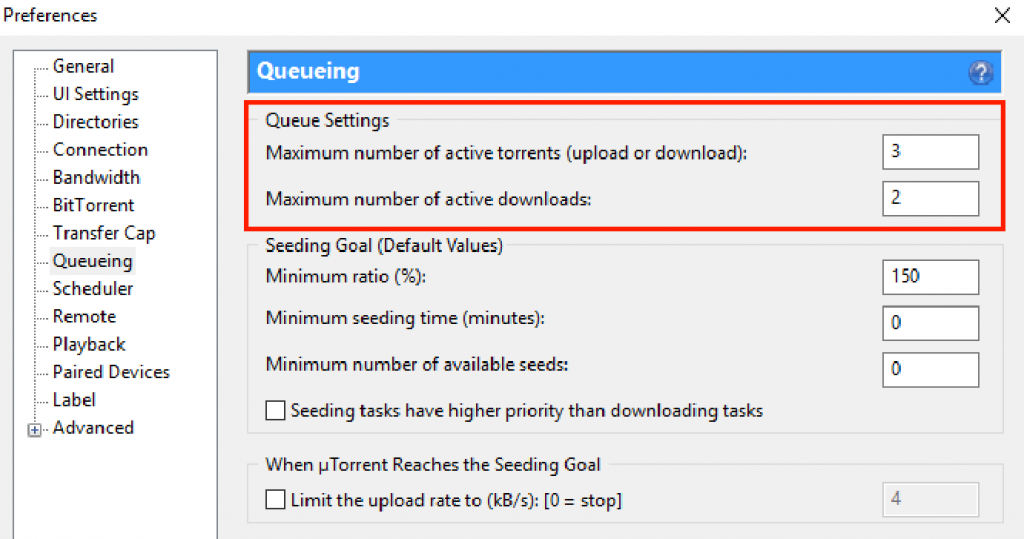
az alacsony “aktív torrentek maximális száma” biztosítja a folyamatos letöltési sebességet. Ha legalább két aktív letöltést és egy feltöltést szeretne biztosítani, válassza a 2: 1 letöltési/feltöltési arányt. De ne feledje, hogy soha ne korlátozza túlságosan a feltöltéseket. A példaképben három aktív “feltöltés/letöltés” közül kettő garantáltan letölthető.
de minden a sebességedről szól. A 500Mbps, akkor egy 1:1 arány és 20 aktív feltöltés/letöltés.
- a várólista beállításainak felülbírálásához “kényszerítse a torrent letöltését”.
- a torrent kényszerítése lehetővé teszi az uTorrent alkalmazásban már beállított szabályok megkerülését. Például, ha három letöltésre van sorkorlátozás, és a konfiguráció megváltoztatása nélkül le kell töltenie a negyedik torrentet, a “force start” a szabályok megkerülésének egyik módja.

egyéni Torrent sávszélesség-allokáció.
ha egyszerre több torrent töltődik le, és egy adott torrentet szeretne rangsorolni, akkor sávszélesség-allokációt hajthat végre.
- kattintson a jobb gombbal a letöltő torrentre, lépjen a sávszélesség-elosztás menüpontra, és válassza ki az adott prioritást.
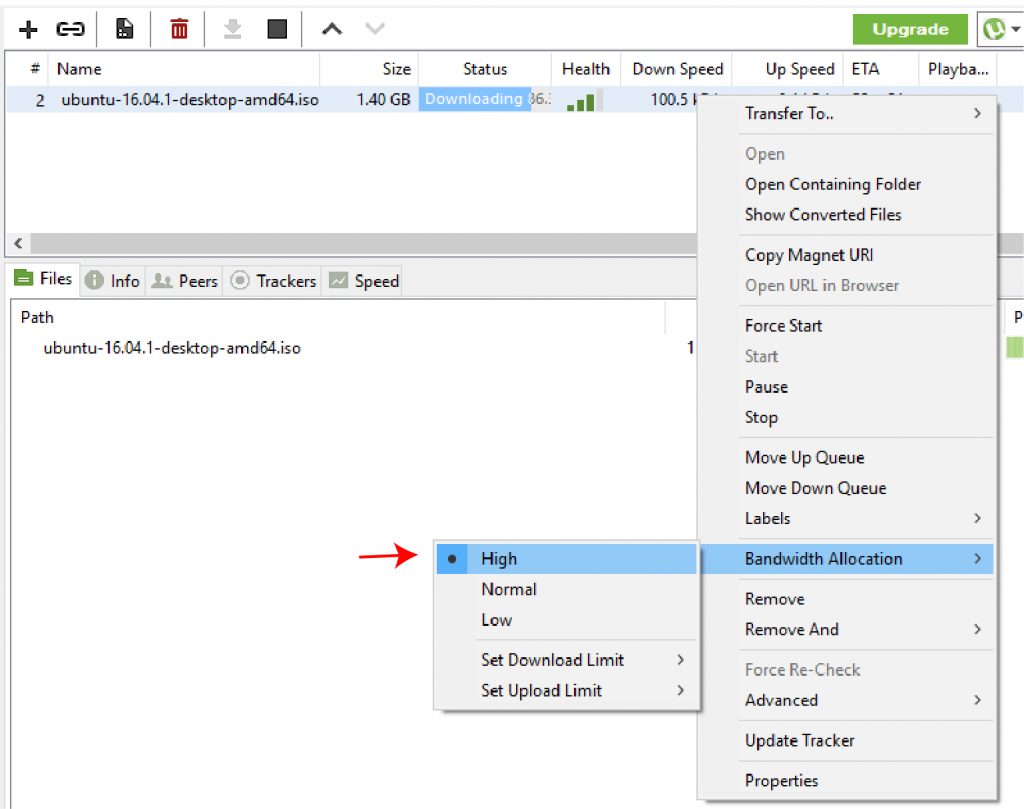
de ha 20 torrent áll sorba egy nagy sebességű sávszélességgel, az nem garantál semmit, ha mag nélküli vagy még rosszabb, halott torrent van. A torrentek egészségének ellenőrzése és javítása tökéletes módja a nagy sebesség biztosításának.
a Torrent állapotának javítása
a torrent egy kis fájl, amely tartalmazza a fájlok és mappák összes metaadatát. Nem tartalmaz tartalmi adatokat. Ez magában foglalja az összes hálózati torrentkövető listáját is, amelyek összekapcsolják Önt a megfelelő torrent vetőgéppel.
az egészséges torrent nagy aktivitást tartalmaz, különösen sok vetőgépet (vagy társakat—a fájl egyes részeit megosztó felhasználókat). A torrent fájl letöltése előtt győződjön meg róla, hogy sok vetőgép van.
- Ingyenes BSD oldalak, mint a LinuxTracker.az org jó mennyiségű torrent információt jelenít meg a letöltés előtt. Tudod, hogy a jelenlegi társaik (seeders és piócák), méret, hasonló torrentek, és még nyomkövető.
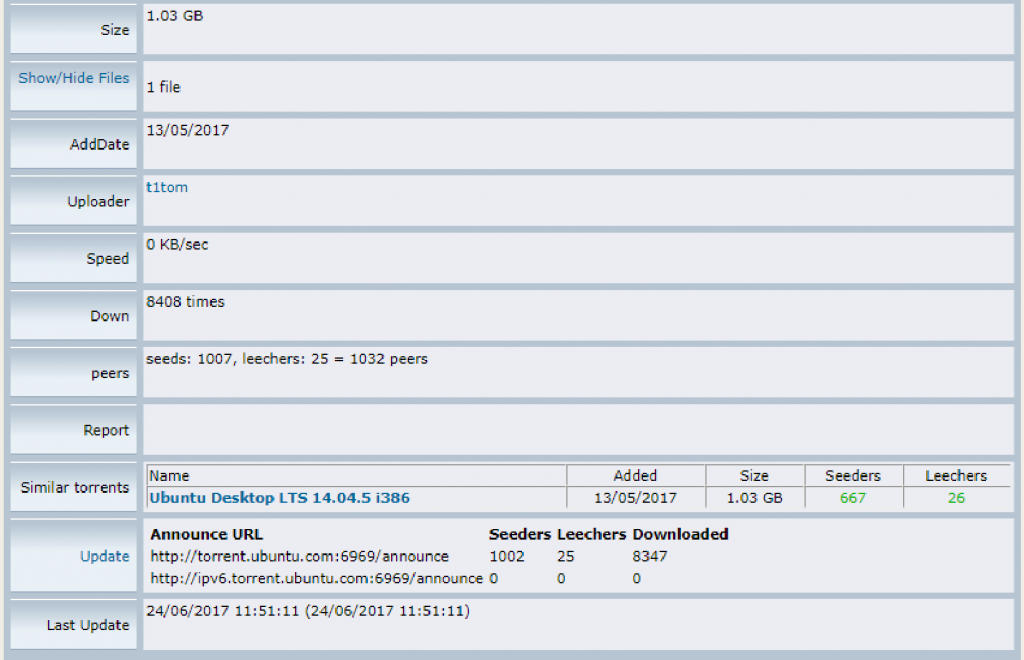
- a pontosabb és tényleges egészségügyi információk megszerzéséhez a fájlt letöltéskor is ellenőrizheti. Nyissa meg a letöltési sávot az egészség és a magok/társaik alatt. Láthatja a csatlakoztatott magok és társaik aktuális mennyiségét.

a. frissítése torrent tracker.
- a torrent nyomkövető listájának frissítéséhez további torrentkövetőket kell találnia az Interneten. Kattintson a jobb gombbal az aktív letöltő torrentre, majd lépjen a Tulajdonságok elemre.
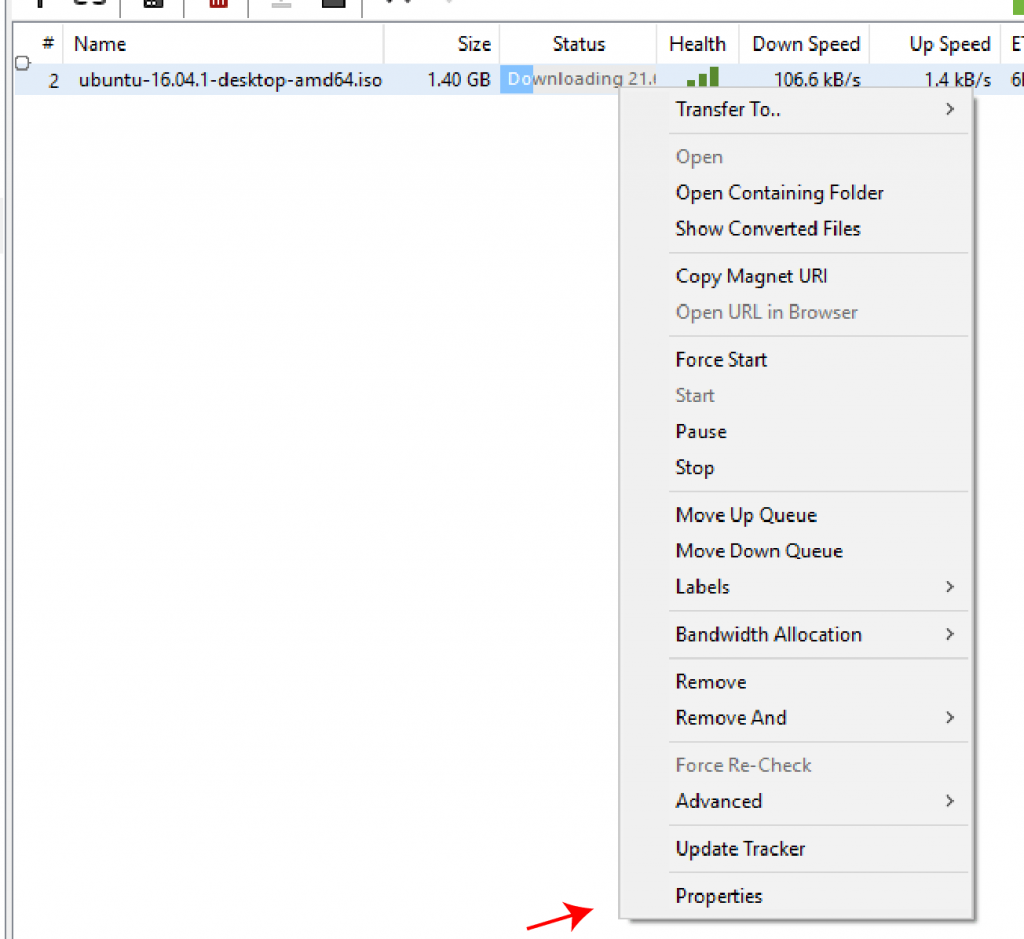
- másolja a megtalált nyomkövető listát, majd illessze be az uTorrent alkalmazás meglévő nyomkövető listájának végére. Ez kibővíti a torrent csatlakoztathatóságát, és javítja annak esélyét, hogy több társat találjon.
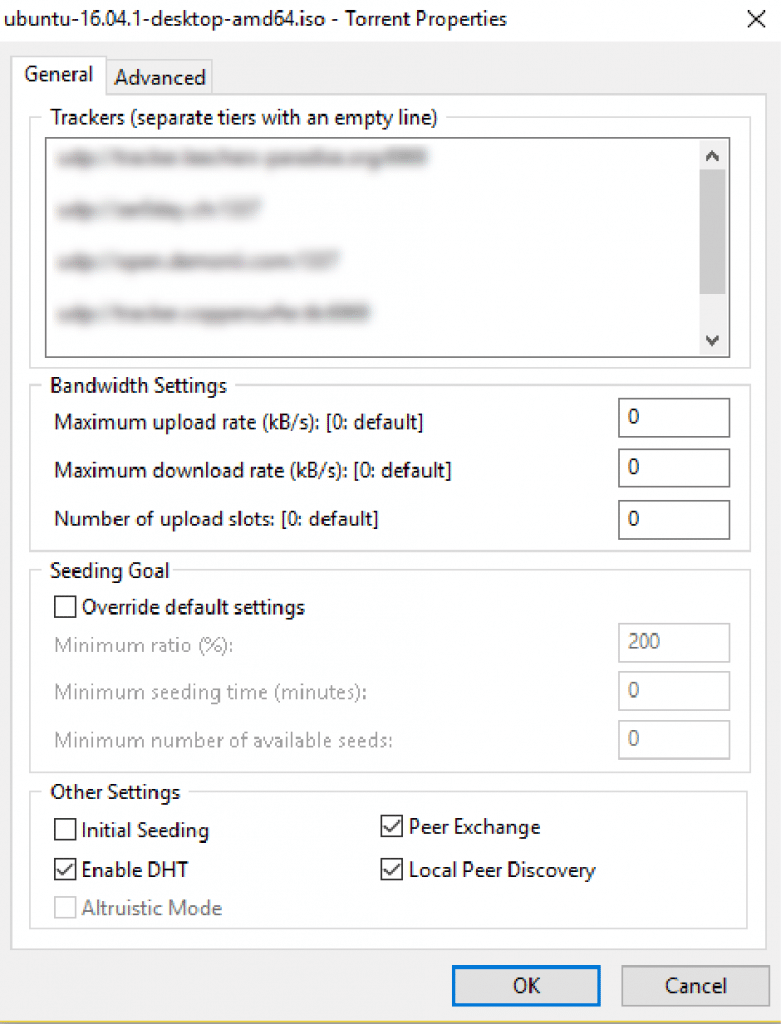

kattintson ide, hogy a 25% kedvezmény és egy ingyenes 5 napos Seedbox optimalizálás természetesen most. 6116 > Automatikus Társfelderítési Mechanizmusok.
az automatikus felderítő mechanizmusok segítenek több társat találni egy rajban anélkül, hogy nyomkövetőket adnának hozzá manuálisan. Győződjön meg arról, hogy a következő eszközök engedélyezve vannak, mivel segítenek, ha a nyomkövetőket nehéz megtalálni.
- Peer Exchange “PEX”: egyetlen peer-t használ, hogy megossza a más társakkal való kapcsolathoz szükséges információkat.
- elosztott Hash tábla “DHT”: “Bootstrapping” néven is ismert.”A DHT decentralizált rendszert használ társaik megtalálásához, ami csökkenti a központi nyomkövetők terhelését. A DHT kötelező funkció, ha mágneses linkeket használ az uTorrent segítségével.
- Local Peer Discovery: támogatja a társak felfedezését a helyi hálózatokban, például a LAN-okban. A biztonság javítása érdekében a helyi társkeresés elkerüli az internetszolgáltató csatornák használatát.
a BitTorrent protokoll uTorrent beállításának módosítása:
- Ugrás opciók > Beállítások > BitTorrent. Alapértelmezés szerint az uTorrent engedélyezi a DHT-t, a helyi Peer-felfedezést és a Peer-cserét. Ha nyilvános nyomkövetőkből tölt le, hagyja bejelölve a négyzeteket.
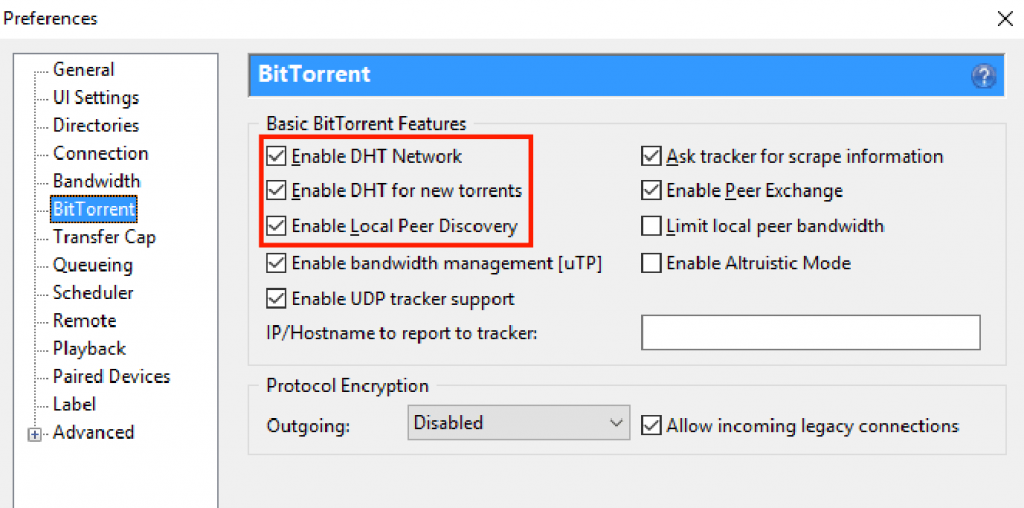
a BitTorrent az egyetlen módszer, amelyet az uTorrent használ az adatok interneten történő terjesztésére. Ha ez a protokoll korlátozott, a kapcsolat más társaikkal lassúvá vagy lehetetlenné válik.
Kapcsolat Biztosítása: Port Továbbítás.
számos ok miatt az ügynökségek és az internetszolgáltatók világszerte elriasztják a BitTorrent használatát. Egyes internetszolgáltatók megpróbálják fojtani vagy blokkolni a bejövő BitTorrent forgalmat a hálózatukba.
ha úgy találja, hogy nem tudja letölteni/feltölteni, vagy a sebessége túl lassú, előfordulhat, hogy a BitTorrent port blokkolódik.
ahhoz, hogy kapcsolatban maradhasson, továbbítania vagy leképeznie kell egy portot. Port forwarding vagy leképezés a cselekmény, hogy a helyi számítógép mások számára elérhető a távoli Internet-hozzáférés. Az uTorrent esetében a port-továbbítás lehetővé teszi mások (társaik) számára, hogy egy meghatározott porton keresztül hozzáférjenek az utorrenthez.
mi a legjobb port az uTorrent számára?
az uTorrent számára a legjobb port az 10000 feletti. uTorrent jön egy” Random port ” funkció, amely lehetővé teszi, hogy módosítsa a (efemer) port tartomány között 10000 hogy 65535.
engedélyezze az UPnP és a NAT-PMP portok leképezését.
az UPnP rendkívül kényelmes módszer arra, hogy a számítógépek más számítógépeket találjanak a hálózaton. Az Universal Plug N Play (UPnP) csökkenti a porttovábbítás és az új eszközök beállításának bonyolultságát. Ne feledje azonban, hogy ez a megvalósítás sebezhetőségekkel jár. A fő hátrány az, hogy bármely eszköz “módosíthatja” az útválasztót, hogy lehetővé tegye az eszközök hozzáférését (port-továbbítás útján) külső hálózatokról.
ennek engedélyezéséhez (saját felelősségére):
- Ugrás beállítások > kapcsolat > kattintson az “UPnP port leképezés engedélyezése” és a “NAT-PMP port leképezés engedélyezése” elemre.”
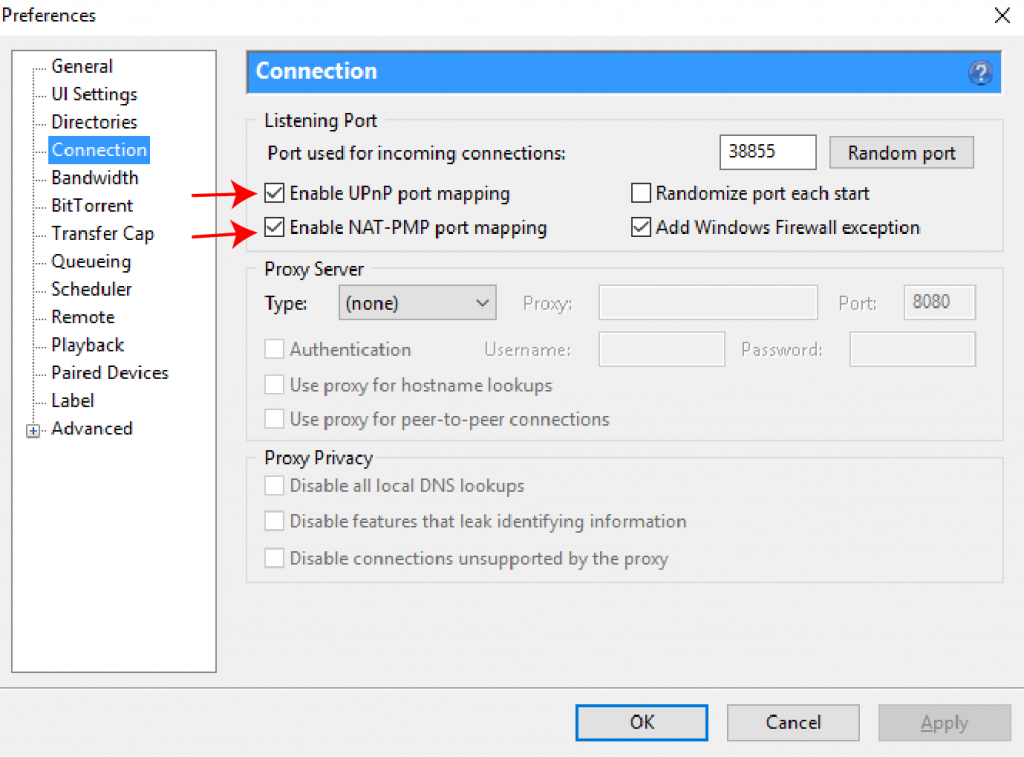
kézi Port továbbítás.
- ha manuálisan továbbít egy portot, akkor nem kell engedélyeznie az UPnP port leképezését. Egyes uTorrent verziók és útválasztók nem támogatják az automatikus port-továbbítást, ezért manuálisan kell továbbítania a portot.
- válasszon egy portot. Ugrás Beállítások > kapcsolat > hallgatási Port. A szabványos BitTorrent TCP port tartomány 6881-6889. De a protokoll szinte minden portszámban futtatható, ezért nehéz blokkolni. Ha nem választ véletlenszerű számot, akkor ajánlott 10000 feletti portszámot megadni (a fentiek szerint). De vigyázzon, ne válasszon olyan portszámot, amely ütközik egy másik szolgáltatással.

- engedélyezze az útválasztó / tűzfal uTorrent kommunikációját. Jelentkezzen be az útválasztóba a “Port Forwarding” szakaszban, majd adja hozzá ugyanazt a portot, amelyet az uTorrentben választott.
lemez gyorsítótár uTorrent beállításai.
az uTorrent a “lemez gyorsítótárat” használja a gyakran használt adatok tárolására a memóriában. A lemez Gyorsítótár javítja az alkalmazás válaszát, mert nem kell minden alkalommal olvasni és írni a számítógép merevlemezére.
az uTorrent automatikusan vezérli ezeket a beállításokat, és kiváló munkát végez ebben. Az előre meghatározott értékek általában jól működnek. Javasoljuk, hogy ezt csak akkor változtassa meg, ha magas torrentezési tevékenységet folytat. Például egyszerre 20 torrentet tölt le 500Mbps sebességgel. Ellenkező esetben előfordulhat, hogy a lemez túlterhelése vagy a “lemez túlterhelése 100%” probléma merül fel.
- a gyorsítótár uTorrent beállításainak módosításához lépjen az Options > Preferences > Advanced > Disk Cache menüpontra.
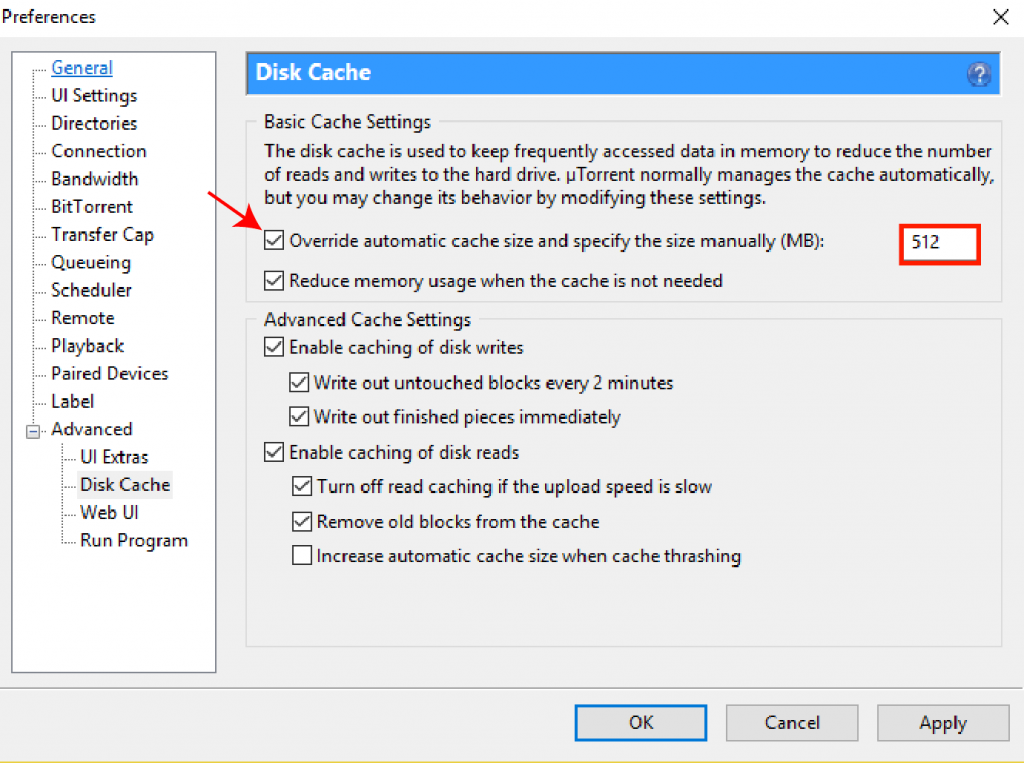
- a túl kicsi gyorsítótár túlterhelési problémákat okozhat és csökkentheti a sebességet.
- jelölje be az “automatikus gyorsítótár méretének felülbírálása és a méret kézi megadása” négyzetet, és foglaljon nagyobb memóriahasználatot MBs-ben. Rendeljen legalább 512 MB-ot a gyors Internetsebességhez, például 100/1000Mbps-hoz. Törölje a jelölést a “csökkentse a memóriahasználatot, ha nincs rá szükség” négyzetből, hogy az érték változatlan maradjon.
hogyan lehet megszabadulni az uTorrent hirdetésektől?
az ingyenes uTorrent verziók szörnyű hírnévnek örvendenek, mert túl sok szponzorált hirdetést jelenítenek meg. Ennek eredményeként a végfelhasználó tapasztalata nem kellemes, mivel kénytelenek zajos és zavaró hirdetéseket látni.
de amit sokan nem tudnak, a hirdetések az egyik oka annak, hogy az uTorrent még mindig él és ingyenes. Miután a BitTorrent inc. felvásárolta az uTorrent-et, hirdetéseket helyeztek el, hogy bevételt generáljanak és életben tartsák az ingyenes verziót.
mégis, néhány felhasználó számára, akik nem szeretnek hirdetéseket látni, az uTorrent két lehetőséget kínál nekik. Az egyik, bevezették a fizetett pro verziót, amely hirdetések nélkül érkezett. Természetesen fizet az uTorrent-nek a termék használatáért, így bevételt szereznek tőled, nem pedig hirdetési kampányokból. Kettő, opciókat is tartalmaztak az uTorrent hirdetések megszabadulására, közvetlenül az ingyenes klienstől.

bár lehetősége van a hirdetések letiltására közvetlenül az asztali kliensről, az uTorrent nem teszi ezt olyan egyszerűvé.
Szóval, hogyan lehet megszabadulni az utorrent hirdetésektől?
ahhoz, hogy megszabaduljon az uTorrent hirdetésektől, módosítania kell néhány speciális uTorrent beállítást. Ne feledje, hogy az itt leírtaktól eltérő módosítás negatívan befolyásolhatja az uTorrent kliens teljesítményét. Bár az alábbi uTorrent beállítások segítenek eltávolítani a hirdetéseket, óvatosan használja őket.
a hirdetések letiltásához az uTorrent kliensben LÉPJEN az Options> Preferences > Advanced menüpontra.
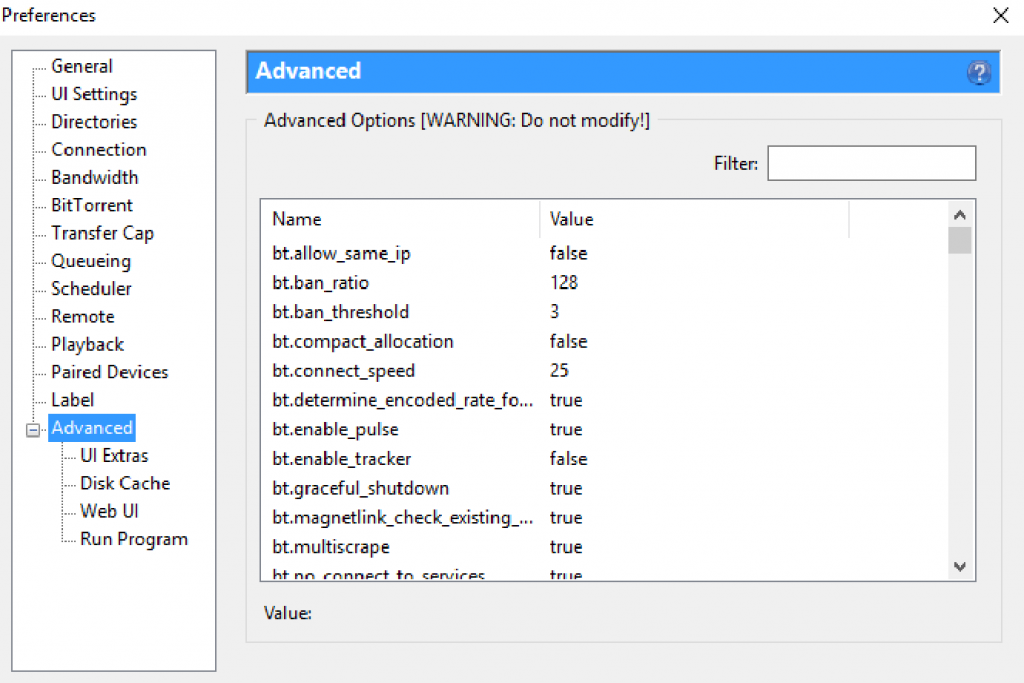
a nagy doboz a felhasználói felületet vezérlő zászlók nagy készletét jeleníti meg. Ez a mező speciális vezérlőket tartalmaz, amelyeket közvetlenül a felületről módosíthat. Az opciók név-és értékoszlopok szerint vannak rendezve,amelyeket a szűrőmezőn keresztül kereshet. A ” név “címke a tényleges jelzőt, az” érték ” pedig a konfigurált paramétert mutatja.
- a “szűrő” mező segít megtalálni azokat a zászlókat, amelyek letiltják (vagy engedélyezik) a hirdetéseket.
- alapértelmezés szerint a hirdetésekhez a következő zászló tartozik: “True”. A hirdetések letiltásához az uTorrentben csak annyit kell tennie, hogy az értéket “Hamis”értékre állítja.
- a szűrőn keresse meg a “szponzorált”szót. Az eredmény megmutatja a zászló a neve ” ajánlatok.sponsored_torrent_offer_enabled”. Kapcsolja ki úgy, hogy értékét “Hamis”értékre változtatja.

végezze el ugyanazt a műveletet (a fentiek szerint) az alábbi zászlók esetében. Miután befejezte, indítsa újra az alkalmazást, hogy a módosítások életbe lépjenek.
- ajánlatok.sponsored_torrent_offer_enabled
- gui.show_plus_upsell
- ajánlatok.left_rail_offer_enabled
- ajánlatok.sponsored_torrent_offer_enabled
- gui.show_notorrents_node
- ajánlatok.content_offer_autoexec
- bt.enable_pulse
névtelen letöltés.
a Névtelenségnek egy célja van: elrejteni valódi identitását, amikor csatlakozik az internethez. És sok jó ok van arra, hogy elrejtse személyazonosságát. Ennek egyik oka az, hogy a P2P kliensek, mint az uTorrent, sebezhetővé és fogékonnyá tesznek. Az egyik vetőgépe lehet egy fekete kalapos hacker, aki IP-t keres és áldozatokat keres. Egy másik ok az, hogy az internetszolgáltató figyelheti és megpróbálja fojtani a BitTorrent forgalmat.
olyan könnyű megtalálni az IP-t.
- az uTorrentben nyomja meg az F5 billentyűt a “részletes információk” megjelenítéséhez, a letöltéshez, majd a “társak” megjelenítéséhez.”
- Itt láthatja az összes információt a rajról, amelyhez csatlakozik. Tudhatsz a társaidról, a nyilvános IP-címükről és az ügyfélverzióról. További információért, ellenőrizze a végső kiságy lapot, hogy névtelen maradjon Online.
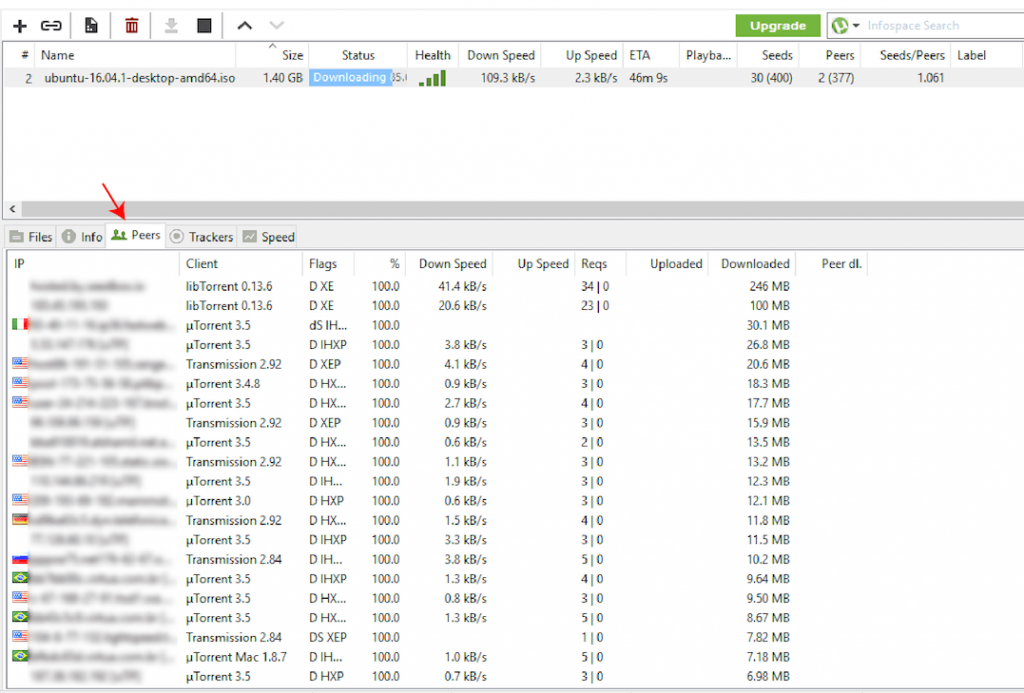
van néhány módszer, amellyel megvédheti személyazonosságát és névtelen maradhat. Ezeknek a módszereknek a használata növeli a letöltési sebességet is.
virtuális magánhálózat “VPN”.
a VPN erős titkosítást használ, hogy megvédje forgalmát a sérülésektől. A VPN a legbiztonságosabb módszer, mert elrejti az igazi IP-t, így a teljes internetkapcsolatot. Amikor harmadik fél VPN-jéhez csatlakozik, létrehoz egy alagutat a számítógépről a VPN-kiszolgálóra. Az alagút megkerül bármit az úton, például hackereket, internetszolgáltató monitorokat stb. A P2P kapcsolatokat támogató népszerű VPN az OpenVPN.
hogyan kell használni az OpenVPN-t?
- töltse le az OpenVPN GUI-t. Lépjen be az OpenVPN közösségbe, töltse le a webhelyet, és töltse le a szoftvert.
- telepítse az OpenVPN-t a számítógépére. Ha Windows, akkor az OpenVPN telepítési felületének így kell kinéznie.

- a telepítés befejezése után be kell állítania a szoftvert a kiszolgálóhoz való csatlakozáshoz. A kiszolgálóhoz való csatlakozáshoz szüksége lesz a bejelentkezési adatokra, a kiszolgáló IP-címére és a VPN-kiszolgálón létrehozott tanúsítványra is.
- tegyük fel, hogy regisztrált egy fizetett szolgáltatás OpenVPN. Létrehoznak egy tanúsítványt, így csatlakozhat a szervereikhez. Ha OpenVPN free client verziót használ, szüksége van egy másik szerver tanúsítványára és annak hitelesítő adataira.
- használhatja a RapidSeedbox virtuális magánszervert “VPS”, előre telepített OpenVPN-nel, tanúsítvánnyal és bejelentkezési adatokkal a konfigurációs idő megtakarításához. A VPS OpenVPN szerverként működik, amely egy ingyenes OpenVPN klienshez csatlakozik. Ellenőrizze ezt az útmutatót, hogy megtanulja, hogyan kell használni az OpenVPN-t VPS/Seedbox-szal.
hogyan teszteljünk egy VPN-t?
- mielőtt csatlakozna egy VPN-hez, keresse meg az aktuális nyilvános IP-címét. Menj a WhatsmyIP oldalra, és írd meg a címedet és a helyedet.
- nyissa meg a VPN-t, és csatlakozzon egy szerverhez. Annak érdekében, hogy megbizonyosodjon arról, hogy csatlakozik-e, menjen újra a WhatsmyIP oldalra. Észre fogja venni, hogy a cím és a hely különbözik.
2. Proxy Szerver.
a proxy szerver nem rejti el a teljes internetkapcsolatot, mint egy VPN. Ehelyett csak a számítógép egy adott programját vagy portját titkosítja. Mivel a proxy sokkal specifikusabb, sokkal gyorsabb és olcsóbb, mint egy VPN, de általában kevésbé biztonságos. A proxy az egyik legjobb uTorrent beállítás.
proxykiszolgáló kézi beállítása az uTorrent felületről:
- indítsa el az uTorrent alkalmazást, kattintson az Opciók > Beállítások > kapcsolatok > proxykiszolgáló szakaszra.
- adja meg a proxy szerver adatait és bejelentkezési adatait.
- jelölje be az összes négyzetet, majd kattintson az Alkalmaz gombra.
- További információ arról, hogyan állíthat be proxyt bármely torrent kliensen, ellenőrizze: Torrent Proxy: hogyan állíthat be proxyt a torrentekhez? (2021-es frissítés).
kattintson ide, hogy megkapja a 25% kedvezményt és egy ingyenes 5 napos Seedbox optimalizálási tanfolyamot. 🤑
3.Seedbox vagy VPS (virtuális magánszerver).
ha teljesen új szintre szeretné emelni a torrentezést, a Seedbox vagy a VPS a legjobb választás. A seedbox nem olyan titkosítási módszer, mint a VPN vagy a proxy; ehelyett egy dedikált szerver a torrentezéshez.
a Vetőmagdobozok ezeket a titkosítási módszereket használják, és további biztonsági réteget adnak hozzá. Torrentek letöltéséhez / feltöltéséhez VPN-en keresztül csatlakozik egy másik “számítógéphez”. A telepítési idő megtakarítása érdekében a RapidSeedbox előre telepített OpenVPN szoftverrel érkezik.
a Seedbox is lehetővé teszi az egyszerű torrentek kezelése révén webes alkalmazások gyors sebességgel (gyakran 100Mbps akár 1 Gbps). Nem kell aggódnia, hogy korlátozza az internetszolgáltatóját, vagy túl sokat tölt fel/tölt le egy seedbox segítségével. Az uTorrent 24/7-en maradhat 365 egymást követő napon.
a RapidSeedbox a legnépszerűbb online Seedbox/VPS szolgáltatás. Korlátlan sávszélességet, shell hozzáférést, dedikált IP-címet, távoli asztalt kínál, többek között. Ha többet szeretne megtudni a Vetőmagdobozról, nézze meg a következő videót!
használjon mágneses linkeket az uTorrent segítségével.
mágnes linkek elég jó javulás a hagyományos .torrent fájlok. Valójában sok népszerű nyilvános tracker torrent webhely már nem tárolja a torrent fájlokat. Ehelyett csak mágneses linkeken keresztül kínálnak torrenteket.
de mi a mágneses kapcsolat?
dióhéjban a mágneses link egy hiperhivatkozás, amely tartalmazza a torrent hash kódját. Az uTorrent kliens azonnal elkezdheti megtalálni a kívánt tartalommal rendelkező társakat, ha csak erre a kódra hivatkozik. A mágneses linkek az elosztott Hash tábla (DHT) módszert használják, amely nem függ a torrentkövetőktől. A mágneses linkek sokkal kényelmesebbek, mint a fájlok, egyszerűen azért, mert a torrent webhelyeknek már nem kell fájlokat tárolniuk, másodszor pedig azért, mert a felhasználó sokkal nagyobb rugalmassággal rendelkezik.
hogyan lehet megnyitni a mágneses linkeket az utorrent segítségével?
- a torrent webhelyén történő böngészés után (akár nyilvános, akár magánkövető) azonosítsa a mágnes linket, amely általában a következő mágnes ikont használja:

- ha rákattint erre az ikonra, a böngésző valószínűleg figyelmezteti és azonosítja az Ön számára, hogy ez az URL egy adott alkalmazással (az uTorrent klienssel) nyílik meg.
- ha először használ mágneses linket, a böngésző lehetővé teszi, hogy eldöntse, hogyan nyissa meg a linket. Innentől kezdve beállíthatja az uTorrent-et is, hogy alapértelmezés szerint nyissa meg a mágneses linkeket. Ezenkívül hozzáadhatja a torrent tracker-t (tracker site) a böngésző URL-engedélyezőlistájához, és társíthatja az uTorrent alkalmazáshoz.
- kattintson az “Open uTorrent Web” vagy “Open uTorrent.”Az uTorrent kliens azonnal elkezdi letölteni a torrentet.

- a mágneses linkek megnyitásának másik módja az uTorrent segítségével a jobb egérgombbal kattintson a mágnes linkre (ikonra), majd kattintson a “link címének másolása”gombra. Ez másolja az URL-t a vágólapra.

- LÉPJEN az uTorrent klienshez, majd kattintson a Torrent hozzáadása elemre az URL ikonról (ez az opció a + jel mellett található).
- illessze be a mágnes linket az üres mezőbe, majd kattintson az Ok gombra.

- az uTorrent weben kattintson a” Torrent + hozzáadása “gombra, és megnyílik egy új” torrent hozzáadása ” ablak.
- illessze be a torrent linket az alábbi üres mezőbe.

segítség! mágnes linkek nem működik utorrent.
valószínűleg lépésről lépésre követi a mágnes linkek hozzáadását az utorrenthez, de valamilyen oknál fogva a torrenteket nem adják hozzá a letöltések listájához.
tehát mit tehet?
- mielőtt továbblépne, próbálja meg letölteni a torrentet a .torrent fájl; ha ez sem működik, akkor nagyon valószínű, hogy egy harmadik fél, például víruskereső, tűzfal, internetszolgáltató stb., lehet, hogy blokkolja a torrenteket.
- próbáljon ki egy másik torrent mágnes linket. Menj egy másik torrent forrás, mint a tracker vagy webhely, és válasszon egy másik egészségesebb torrent. Keressen olyan torrenteket, amelyeknek jó mennyiségű társa és magja van.
- ellenőrizze, hogy a DHT ki van-e kapcsolva; ha igen, kapcsolja be. Menj a Preferences > BitTorrent > kattintson a ” DHT hálózat engedélyezése “és a” DHT engedélyezése új torrentekhez.”

- konvertálja a mágnes linket a .torrent fájl. Ha továbbra sem tudja betölteni a torrentet az uTorrent mágneses linkjén keresztül, használjon olyan online szolgáltatást, mint például a magnet2torrent, hogy mágneses linkről torrent fájlra váltson. Töltse le a fájlt ezekből a szolgáltatásokból, majd töltse fel az utorrentbe.
az uTorrent forgalom titkosítása.
a torrent forgalmi minták felismeréséhez és alakításához az internetszolgáltatók kifinomult alkalmazásszintű tűzfalakat használnak. Az uTorrent titkosítása segíthet elkerülni a forgalom alakítását ezekről az eszközökről. De csak a “protokoll titkosítás” engedélyezése nem segít névtelenné válni.
egy interjúban a BitTorrent feltalálója, Bram Cohen kijelentette, hogy “a BitTorrent forgalom úgynevezett “titkosítása” valójában nem titkosítás, hanem ködösítés. Nem biztosít anonimitást, és csak ideiglenesen kerüli el a traffic shaping-et.”
de ha a BitTorrent forgalma titkosítva van VPN használata közben, akkor egy kifinomult eszköz keveset tehet a forgalom azonosítására és alakítására. Az egyik legjobb uTorrent beállítás A VPN és a BitTorrent traffic encryption kombinációja.
- a BitTorrent protokoll titkosítása adatvédelmet biztosít: “A forgalom rejtett.”A VPN használata anonimitást biztosít:” az IP-je rejtett.”
- a protokoll titkosításához: LÉPJEN az Options > Preferences > BitTorrent menüpontra. A” protokoll titkosítás ” és a kimenő mező alatt válassza az “Engedélyezve” lehetőséget.”Jelölje be a négyzetet “bejövő örökölt kapcsolatok engedélyezése.”
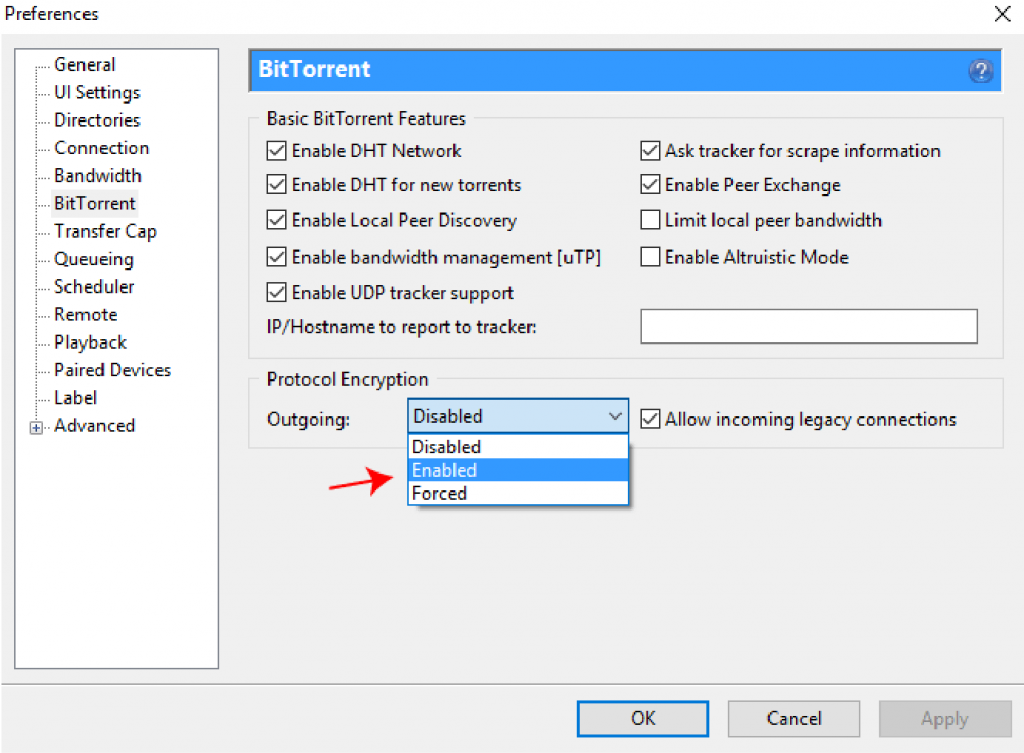
vírus és Malware megelőzés .
a biztonságos torrentezés nem garantált 100% – ban. A rosszindulatú programok elleni védelemnek sok köze van a józan észhez és a bizalmatlansághoz. A P2P világ tele van csalókkal, akik hamis torrenteket használnak a célpontok vonzására és a rendszereik megfertőzésére.
bármilyen speciális vírusirtót is használ, az nem segít, ha folyamatosan tölt le és csatlakoztat nem megbízható webhelyekhez. Egy híres idézet a McAfee-től; “a Social engineering egy átlagos hacker eszközkészletének körülbelül 75% – á vált, a legsikeresebb hackerek számára pedig eléri a 90% – ot”.
a hacker 90% – os átverési képességétől való védelemnek sokat kell tennie azért, hogy “ne bízzon mindenben.”Az alábbiakban néhány ajánlást adunk a P2P világ biztonságának megőrzésére.
- nézze meg, honnan tölti le a torrent fájlokat. Ha megtalálja, amit keres, ellenőrizze a torrent állapotát, a közreműködő hírnevét és más felhasználók megjegyzéseit.
- ha a torrent állapota alacsony, vagy egyáltalán nincs vetőgépe, valószínűleg valami megakadályozta a többi társat abban, hogy megosszák a fájlt.
- legyen különösen gyanús bármi végrehajtható, például EXE, ZIP, MSI vagy BAT fájlokat. Ha szoftvert tölt le, legyen 100% – ban biztos a fájl forrásában.
- a zenék vagy filmek általában különböző formátumúak; nem rendelkeznek végrehajtható fájlokkal. Az olyan formátumok, mint az mp3, mp4, AVI, Mkv, nem ismertek kárt. Ellenőrizze a végső fájlméretet is; ha kevesebb, mint 1 MB, akkor valószínűleg nem film.
tehát hogyan lehet megvédeni a többi 10% – ot?
víruskereső szoftver.
- tegye kedvenc víruskeresőjét a munka elvégzésére… fájlok beolvasása. Az alábbi képen a Windows Defender észleli a lehetséges rosszindulatú programokat.

- a víruskereső egyes vírusokat azonosíthat, mások észrevétlenek maradhatnak, mások pedig hamis pozitívak lesznek.
- frissítsen mindent, a víruskereső szoftvert, az operációs rendszert, a szervizcsomagokat, még a PDF-olvasókat is.
az uTorrent premium automatikus védelmet nyújt a vírusok és rosszindulatú programok ellen. Ez megtakarítja a konfigurációs időt, de ez csak egy újabb nagy teljesítményű víruskereső. Végül prémium verziókkal is megfertőződhet. A rosszindulatú programok elleni legerősebb fegyver a saját megítélése.
távolról kezelheti az uTorrent beállításait és Torrentjeit.
az uTorrent Remote alkalmazás lehetővé teszi az uTorrent alkalmazás kezelését bárhol. Elhagyhatod az asztalodat, és a mobiloddal távolról kezelheted a torrentjeidet. A felület nagyon könnyen használható, hasonló az utorrenthez.
- konfigurálásához engedélyeznie kell a távoli kapcsolatokat az alkalmazással. Nyissa meg az uTorrent alkalmazást a számítógépről.
- ugrás a Beállítások > Beállítások > távoli.
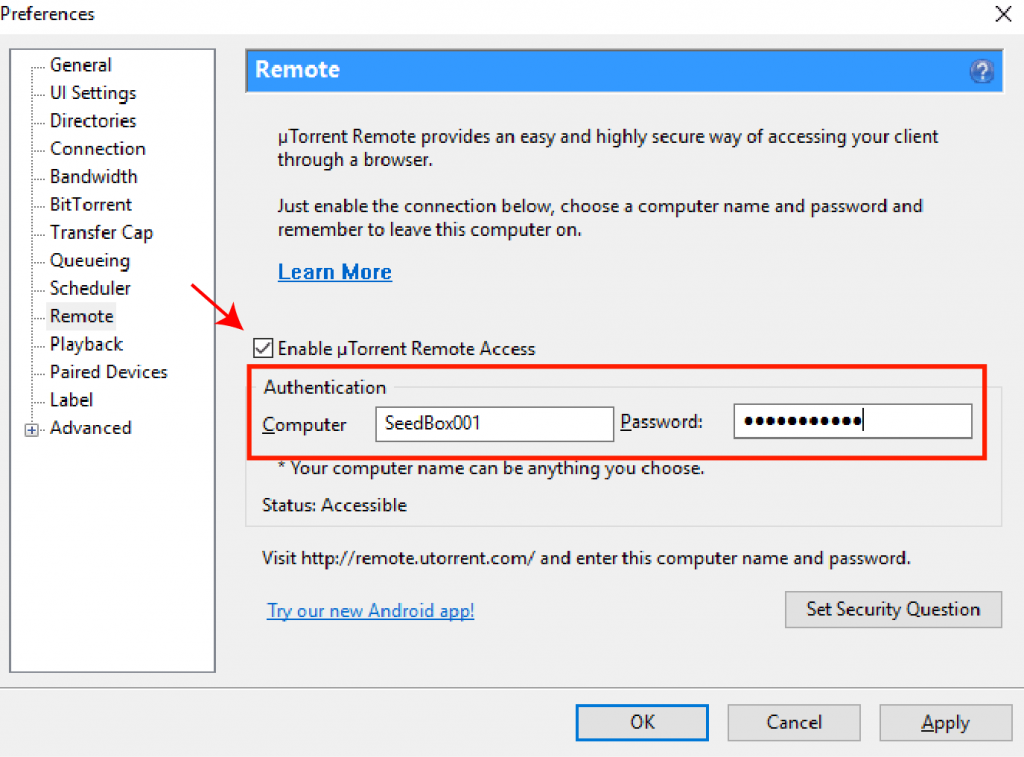
- jelölje be az “uTorrent távoli hozzáférés engedélyezése”négyzetet.
- adjon nevet és jelszót a számítógépének.
- állítson be egy biztonsági kérdést arra az esetre, ha a távoli fiókot egy másik számítógépre továbbítja.
- a teszteléshez menjen a remote.utorrent.com, írja be a számítógép nevét és jelszavát, és “jelentkezzen be”.

- miután bejelentkezett, látni fogja az uTorrent alkalmazást az aktuális letöltésekkel/feltöltésekkel közvetlenül a webböngészőből.
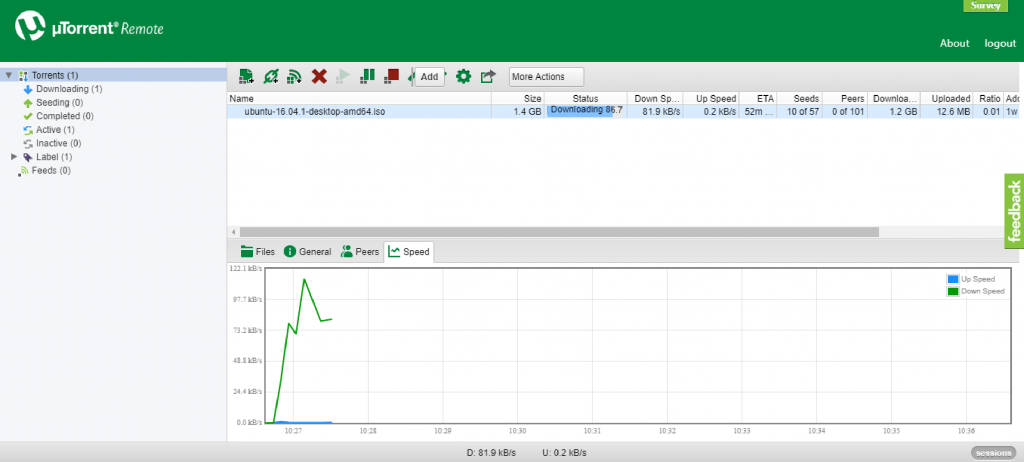
streamelje Torrentjeit (média lejátszása letöltéskor).
sokak számára a “to-do download list” létrehozásának ötlete az, hogy torrent fájlokat keres, beállítja a listát, elmegy, és egy idő után visszatér, hogy élvezze a letöltött tartalmat. A felhasználók megvárják a médiafájlok letöltését, és órákig is eltarthat, amíg végre le tudják játszani őket. De amit sokan nem vettek észre, az az, hogy torrenteket streamelhetnek anélkül, hogy megvárnák a teljes letöltést.
például, ha most meg szeretne nézni egy filmet a letöltési listáról, használhatja a lejátszási funkciót az uTorrent streameléséhez közvetlenül a felületről további lejátszók nélkül.
mit kell streamelni az uTorrent segítségével?
- nagysebességű internetkapcsolat. A sávszélesség létfontosságú szerepet játszik ebben a szolgáltatásban. Meg tudja kötni vagy megtörni az üzletet. A jobb eredmény érdekében csak nagy sebességű internetkapcsolattal (legalább 5Mbps) használja a streaminget.
- médialejátszó. Bár az uTorrent beépített lejátszót biztosít kifejezetten a streaminghez, az adatfolyamot egy másik (harmadik féltől származó) lejátszóra is áthelyezheti, például VLC player vagy Windows Media.
- streamelhető utorrent fájl. A Streaming nagymértékben függ a fájl méretétől és a kapcsolat sebességétől. A uTorrent, akkor valószínűleg nem lesz képes letölteni egy UHD filmet, és közvetlen lejátszása ugyanakkor alacsony 1-5Mbps kapcsolat. A kis sávszélesség alkalmas kis fájlokhoz, míg a nagy sávszélesség általában képes nagy fájlok streamingjére.
fontos megjegyzés a biztonságról. A biztonsági balesetek elkerülése érdekében, mint például a “streaming” rosszindulatú programok helytelen megnyitása, az uTorrent webes kliens az Adaware Böngészőbiztonságát (egy Chrome és Opera webböngésző bővítményt) használja a webhelyek potenciális rosszindulatú programok keresésére. Ne feledje, hogy egyes uTorrent verziók értesítés nélkül telepítik az Adaware Web Protection alkalmazást.
hogyan lehet streamelni az uTorrent-et?
a. használja az uTorrent webalkalmazást.
az uTorent ezen verziója egyszerűsített webböngésző felülettel rendelkezik. Lehetővé teszi a letöltést, a lejátszást (stream), és támogatja a mágneses linkeket. Az uTorrent webalkalmazással megadhatja a mappa helyét a tároláshoz, beállíthatja a letöltési/feltöltési sebességkorlátozásokat, valamint a torrent fájlok lejátszását letöltés közben.
annak ellenére, hogy a médiafájlokat szinte azonnal letöltheti, az alkalmazás helyben tárolja a médiafájlokat, így később tetszés szerint használhatja őket.
- a letöltési listából kattintson a “lejátszás” ikonra.

- megnyílik az uTorrent médialejátszó, amely lejátssza a kiválasztott tartalmat.
b. használja a pro uTorrent verziót.
az uTorrent pro verziója megkönnyíti a fájlok letöltését vagy letöltését is. A “lejátszás” oszlop könnyen használható gombot biztosít a fájl eléréséhez az uTorrent médialejátszóján keresztül. Miután rákattintott erre a gombra, a jobb alsó sarokban megjelenik a Média.

a letöltött média független az uTorrent-től. Tehát, ha nem tetszik az uTorrent médialejátszója, akkor a médiatartalmat egy harmadik féltől származó alkalmazáshoz, például a Windows Media Playerhez vagy a VLC Playerhez továbbíthatja.
az uTorrent lejátszót az Opciók > Beállítások lap > lejátszás részben módosíthatja.

további streaming uTorrent fájlok tippek és tanácsok.
mint már észreveheti, az uTorrent alkalmazás nem rendelkezik beépített média átkódolási funkciókkal (ez túl nagy kérés lenne). De mi az átkódolás? Az átkódolás az a funkció, amely a médiaalkalmazásokat, például a Netflixet vagy a Youtube-ot dinamikusan adaptálja a médiafájlok FPS-jéhez, méreteihez és formátumához az internetkapcsolat forrása és a lejátszó eszköz szerint.
ha van hozzáférése egy távoli webes uTorrent vagy egy mobil kliens (házigazdája a Seedbox VPS), megnézheti az összes médiafájlok bárhonnan és bármilyen eszköz (mindaddig, amíg van egy tisztességes Internet kapcsolat) mindkét végén. De mégis jobb, ha a torrentezést az uTorrent számára hagyjuk, a streaminget pedig a streaming királyainak. Használjon olyan média streaming megoldásokat, mint a Plex vagy a Kodi, nagy teljesítményű beépített átkódolási képességekkel. Ezenkívül rendezheti, rendezheti és megoszthatja az összes uTorrent tartalmat ezeken a streaming szolgáltatásokon keresztül.
az uTorrent frissítése (vagy visszaminősítése).
a hűséges felhasználók jó százaléka elhagyta az uTorrent-et, amikor elkezdték beépíteni a bloatware-t és a crapware-t a szoftverükbe. 2015-ben például az uTorrent” csendben ” mellékelt egy darab crapware-t, amelyet EpicScale szoftverként ismertek a telepítőfájljukban. Ez crapware használja a számítógépet crypto bányászat (kihasználja a számítógép és a sávszélesség erőforrások pénzt valaki másnak).
az uTorrent az Ön beleegyezése nélkül telepítette az EpicScale— t a számítógépére-Jaj! nagy siker az uTorrent hírnevén.
az uTorrent megtanulta a nehéz utat, miután sok régóta értékes felhasználót elvesztett. Most már eltávolították azokat a csendes, nem kívánt crapware programokat, és megpróbálják szilárd, megbízható bevételt elérni különböző csatornákon keresztül.
frissítenie kell az uTorrent klienst?
mielőtt rákattintana a “Frissítés” gombra, gondoljon erre… a jelenlegi uTorrent verzió frissítése a legjobb választás? Például a legtöbb uTorrent felhasználó elégedett a régi uTorrent 2.2.1 verzióval. Ez a verzió volt az egyik legbiztonságosabb legújabb stabil verzió, Gyors, könnyű, hirdetések vagy crapware nélkül. Sok felhasználó úgy véli, hogy a 2.2.1-es verzió az egyik legjobb az uTorrent 3-as verziójának minden “megkérdőjelezhető módosítása” előtt.x, beleértve a fent említett biztonsági kérdéseket. Ne feledje, hogy ez a 2.2.1 verzió csak Windows XP és up (Win 7 és Win 8, mind a 32 bites, mind a 64 bites).
de ennek ellenére ne becsülje alá néhány újabb verziót, például a v3.5.5-öt (build 43580); a Wikipedia szerint a V.3.5.5 a legújabb stabil verzió. Bár ez még mindig jön a hirdetések, ők kevésbé bosszantó és könnyebb-hoz eltávolít. Ha először telepíti az uTorrent programot, kérjük, olvassa el és legyen tisztában a teljes telepítéssel.
akár úgy dönt, hogy ismerős marad, akár modernizál, tegye a következő lépéseket a frissítéshez vagy a leminősítéshez.
1. Automatikus vs Kézi frissítés:
lépjen a súgóba > Frissítések keresése. az uTorrent automatikusan megkeresi a frissítéseket az adatbázisában, és tájékoztatja Önt, ha rendelkezésre áll egy letölthető csomag.

az uTorrent frissítése a legújabb verzióra javítja a “hibákat” és új funkciókat vezet be, de a hátránya, hogy az uTorrent néhány beállítását is elronthatja, például a testreszabott fejléceket. Ráadásul néhány privát torrentkövető válogatós az Ön által használt uTorrent verzióval. Lehet, hogy nem engedélyezik az új uTorrent verzió használatát.
tehát, Hiszed vagy sem, az uTorrent egyik leginkább ajánlott beállítása: frissítse az uTorrent-et manuálisan.
sajnos, mint neked és nekem, és a legtöbb uTorrent felhasználónak, az “Automatikus frissítések telepítése” jelölőnégyzet szürkén jelenik meg az uTorrentben.

bár telepíthet régebbi verziókat, például az uTorrent 3.4.3-at, és törölheti a “Frissítések automatikus telepítése” jelölőnégyzetet, az uTorrent alkalmazás továbbra is figyelmen kívül hagyja a választást. Ha manuálisan szeretné frissíteni az uTorrent-et, és már törölte a “Frissítések automatikus telepítése” jelölőnégyzetet, akkor is valószínűleg néhány napon belül szembesül a “most frissítették az uTorrent legújabb verziójára” üzenettel.
sok felhasználó szerint ez egy régóta ismert uTorrent hiba.

mik a lehetőségeid?
lélegezzen be, és boldogan telepítse az uTorrent legújabb verzióját, vagy váltson le egy régebbi uTorrent 2-re.x verzió. 2.2.1, ha megfelelő operációs rendszerrel rendelkezik.
hogyan lehet leminősíteni az uTorrent-et?
sajnos az uTorrent nem kínál régi szoftververziókat a könyvtárában, és ennek jó oka van. Az újabb verziók szponzorált szoftvert tartalmaznak. És ha nem tudnád … az uTorrent így tartja ingyen a szoftverét és hoz némi bevételt.
- töltse le a régebbi verziót a régi alkalmazásokat kínáló webhelyekről. Az olyan webhelyek, mint az Oldapps és az Oldversion, jó hírnévnek örvendenek.
- az uTorrent AppData mappa biztonsági mentése.
- távolítsa el az aktuális uTorrent verziót.
- telepítse a régebbi verziót.
- a “régi alkalmazásoldalakról” letöltött régi szoftvereket a víruskereső szoftver “potenciális vírusként” azonosíthatja. Ha megbízható webhelyről töltötte le, hagyja figyelmen kívül ezt az üzenetet.
Leave a Reply